
Er det mulig å ta opp en WhatsApp-videosamtale? WhatsApp har ikke en innebygd funksjon for å ta opp videosamtaler direkte i appen. Det er imidlertid noen løsninger du kan bruke til å ta opp videosamtalene dine på WhatsApp. Nedenfor beskriver jeg noen alternativer.
skjermopptaksapper
Du kan bruke tredjepartsapper som lar deg ta opp enhetens skjerm mens du foretar en videosamtale på WhatsApp. Det finnes flere apper for Android-enheter, som f.eks Rec – Screen Recorder, Record Screen Recorder AZ, Call Recording ACR, for å nevne noen.
Med disse applikasjonene er det mulig å ta opp skjermen på enheten og dermed også videosamtalen på WhatsApp.
Hvordan ta opp WhatsApp-videoanrop på Android

Som allerede nevnt finnes det tredjepartsapper som gjør det enkelt å ta opp WhatsApp-samtaler. Disse appene er tilgjengelige i Play-butikken, for eksempel:
Rec – Skjermopptaker
Rec – Skjermopptaker er en av de mest populære og komplette appene for å ta opp skjermen på Android-enheter. Den tilbyr et brukervennlig grensesnitt, tilpasningsmuligheter og avanserte funksjoner som mikrofonlydopptak og videoopptak av høy kvalitet. I tillegg, krever ikke root-tilgang på de fleste enheter.
Å kjøpe den betalte versjonen fjerner noen begrensninger, for eksempel behovet for å koble til en datamaskin for å spille av opptak, muligheten til å ta opp lyd fra mikrofonen og opptak som er lengre enn en time.
Skjermopptaker – AZ-skjermopptaker
AZ Screen Recorder er en populær app for skjermopptak tilgjengelig for Android-enheter. Den lar brukere ta opp og fange opp skjermaktivitet på enheten, for eksempel spilling, videosamtaler, opplæringsprogrammer og mye mer. Appen tilbyr en rekke funksjoner og innstillinger for å forbedre opptaksopplevelsen.
Dette er noen av hovedfunksjonene til AZ Screen Recorder
- Skjermopptak
AZ Screen Recorder lar brukere ta opp videoer av høy kvalitet fra enhetens skjerm. Appen støtter opptak i forskjellige oppløsninger, bildefrekvenser og bithastigheter og lar brukere tilpasse opptaksinnstillingene i henhold til deres behov.
- Magisk knapp
Appen tilbyr et flytende kontrollpanel kalt Magic Button som lar brukeren enkelt starte, pause og stoppe opptaket. Denne knappen kan flyttes og plasseres hvor som helst på skjermen for enkel tilgang under opptak.
- Frontkameraoverlegg
AZ Screen lar brukere legge til et frontkameraoverlegg til skjermopptak. Denne funksjonen er nyttig for å lage how-to-videoer, spillkommentarer eller annet innhold der brukeren ønsker å vises på skjermen under opptak.
- Redigering av innspilte videoer
Etter opptak tilbyr appen grunnleggende videoredigeringsfunksjoner. Brukere kan klippe, beskjære eller legge til tekst til innspilte videoer rett i appen. Denne funksjonen gjør det enkelt å redigere videoer uten behov for ekstra programvare.
- Live streaming
Den støtter live streaming, som lar brukere streame skjermaktivitetene sine til populære streamingplattformer som YouTube, Twitch og Facebook. Programvaren tilbyr alternativer for å konfigurere strømmeinnstillinger som oppløsning, orientering og bildefrekvens.
- Ingen kjedelig vannmerke, ingen tidsbegrensning
Applikasjonen er gratis og setter ikke vannmerke på de innspilte videoene. I tillegg er det ingen tidsbegrensninger, noe som betyr at du kan ta opp lenger uten avbrudd.
Samtaleopptak – ACR for Android
Dette er en gratis app for samtaleopptaker som gjør den til en av de beste og mest avanserte appene i play-butikken og tilbyr mange avanserte funksjoner som
- Søk.
- Gjenopprett enkelt slettede opptak i papirkurven.
- Automatisk sletting av gamle opptak.
Noen Android-enheter støtter kanskje ikke samtaleopptak – ACR da prosessorene som er innebygd i dem kanskje ikke er kompatible. Sjekk dette før du laster ned og installerer appen på enheten din.
Mobizen skjermopptaker, en eksepsjonell app
Mobizen er en eksepsjonell Android-applikasjon som lar oss ta skjermbilder, ta opp i Full HD og koble smarttelefonen til datamaskinen. Opptakene kan være i 1080p, som vi nettopp har diskutert, men med 60 fps, så de vil være av høy kvalitet.
Denne applikasjonen skiller seg ut for sin brukervennlighet og opptakskvalitet. Den tillater skjermopptak med eller uten lyd og tilbyr også tilleggsfunksjoner som skjermopptak og videoredigering.
Mobizen det tillater også live streaming på de mest populære plattformene. Den støtter bruk av applikasjonen uten registrering og alternativene for videoopptak, opptak og skjermredigering kan gjøres med gratisversjonen av applikasjonen.
Viktig informasjon om opptak av WhatsApp-videosamtaler
Noen Android-enheter har en skjermopptaksfunksjon innebygd i operativsystemet. Disse enhetene kan ha forskjellige navn for denne funksjonen, for eksempel Skjermbilde eller Spillverktøy.
Trykk på skjermbilde- eller skjermbildeikonet. Ikonet kan variere avhengig av enhet og Android-versjon. Start opptak og åpne WhatsApp. Start videosamtalen på WhatsApp og skjermbildefunksjonen vil ta opp videosamtalen.
Har du lurt på hvordan du tar opp en videosamtale på WhatsApp Web?
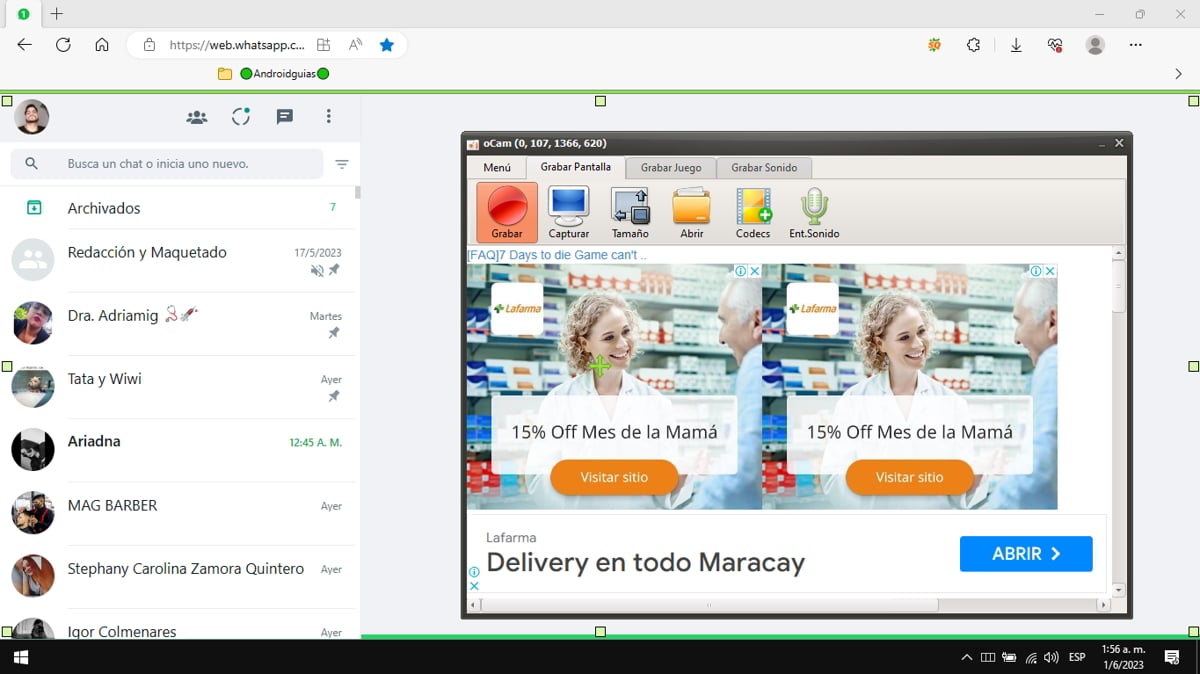
WhatsApp Web har ikke en funksjon for opptak av videosamtaler. WhatsApp Web er en versjon av WhatsApp-meldingstjenesten som lar deg få tilgang til samtaler og sende meldinger via en nettleser på datamaskinen, men det gir ikke mulighet for å foreta videosamtaler direkte gjennom grensesnittet.
Du kan velge skjermopptaksapper eller programvare på datamaskinen din for å ta opp videosamtalen som vises på skjermen mens du bruker WhatsApp Web.
Det er mange skjermopptaksprogramvare, både gratis og betalte, som lar deg ta opp dataskjermen mens du har en videosamtale via mobilenheten og WhatsApp Web.
Husk at når du bruker apper for skjermopptak, må du sørge for at du overholder lovene og forskriftene for databeskyttelse og samtaleopptak i landet ditt. I tillegg er det alltid tilrådelig å innhente samtykke fra den andre personen før du tar opp noen form for kommunikasjon.
Husk at funksjonene og fordelene med apper for skjermopptak kan variere avhengig av enheten og versjonen av Android. Jeg inviterer deg til å teste noen av disse Android-applikasjonene og velge den som best passer dine behov.